Como usar memórias para criar apresentações de slides impressionantes no macOS Sierra
Foto: Ste Smith / Cult of Mac
As fotos são pessoais, e ninguém sabe disso melhor do que a Apple, a empresa por trás do aclamado “Filmado no iPhone”Campanha publicitária. Com isso em mente, o macOS Sierra apresenta um novo recurso "Memórias", permitindo que você redescubra os favoritos e momentos esquecidos de sua biblioteca criando automaticamente lindas apresentações de slides e fotos selecionadas coleções.
Veja como tirar proveito desse recurso ao executar o sistema operacional Mac mais recente, que é atualmente em beta público e será lançado neste outono.
Sozinho com minhas memórias
Comece abrindo o Fotos aplicativo e selecione o Recordações guia no lado esquerdo. Se esta for a primeira vez que você clica na guia, uma tela de boas-vindas é exibida. Clique no Iniciar para continuar, e o Fotos começará a digitalizar suas fotos e classificá-las em pastas.

Foto: Luke Dormehl / Cult of Mac
Assim que as fotos terminarem de digitalizar suas imagens, ele as organizará em memórias com base em datas, locais e outros critérios.
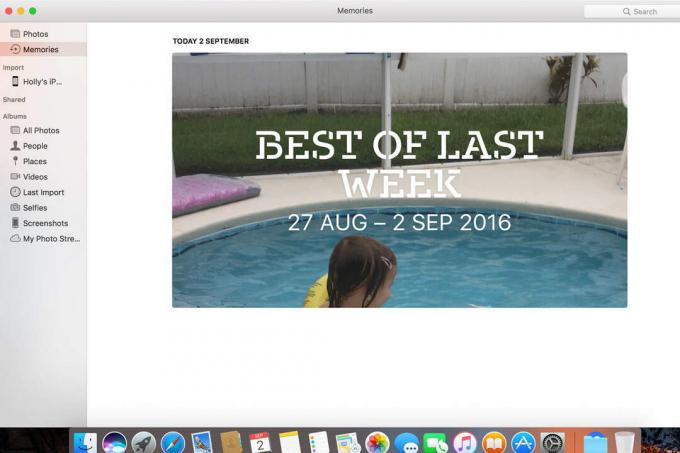
Foto: Luke Dormehl / Cult of Mac
Clique na memória específica que deseja explorar e verá uma exibição em grade com todas as fotos daquela época, bem como um mapa ilustrando onde as fotos foram tiradas, desde que a foto seja geotagged.

Foto: Luke Dormehl / Cult of Mac
Uma apresentação de slides para lembrar
Criando um Slideshow de uma memória não poderia ser mais simples. Localize o Toque botão no canto superior direito, e um menu suspenso aparecerá. Nele, você encontrará os vários estilos e opções de música para personalizar seu manual. Uma opção semelhante pode ser encontrada no iOS 10.
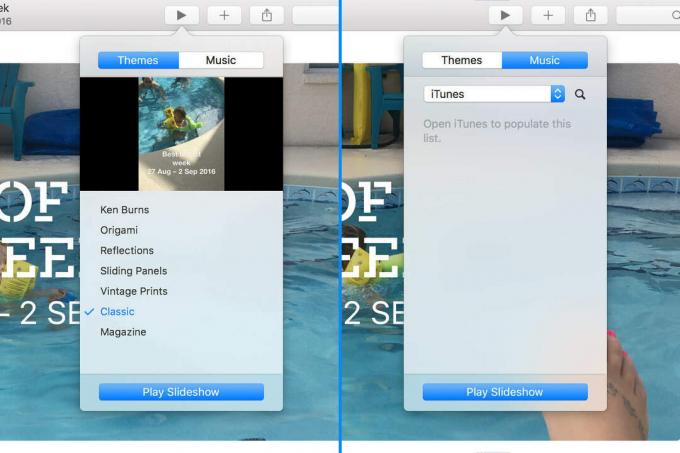
Foto: Luke Dormehl / Cult of Mac
Depois de escolher todas as opções, basta clicar no Reproduzir apresentação de slides na parte inferior e recoste-se para desfrutar da apresentação de slides em tela inteira. Tarefa concluída! Melhor ainda, você pode voltar quantas vezes quiser e escolher opções diferentes para criar um resultado completamente diferente.

Foto: Luke Dormehl / Cult of Mac
